| さくらムービーを見る方法 |
| 新しいデジカメで撮った動画は「.mp4」という拡張子で保存されます。 「.mp4」というのは「ISO-MPEG4」という規格の動画ファイルです。 これを見るにはちょっとした手間が要ります。(フリーソフトなのでお金はかかりません) 面倒でない方は以下の方法で見てみてくださいね。 |
| Quick Timeをインストールする |
| ISO-MPEGを見れるようにした先駆け。 Macintoshには標準でこちらが導入されています。(MacOS9の方はインストールする必要あり) こちらのサイトへつなげてください。http://www.apple.com/jp/quicktime/download/ |
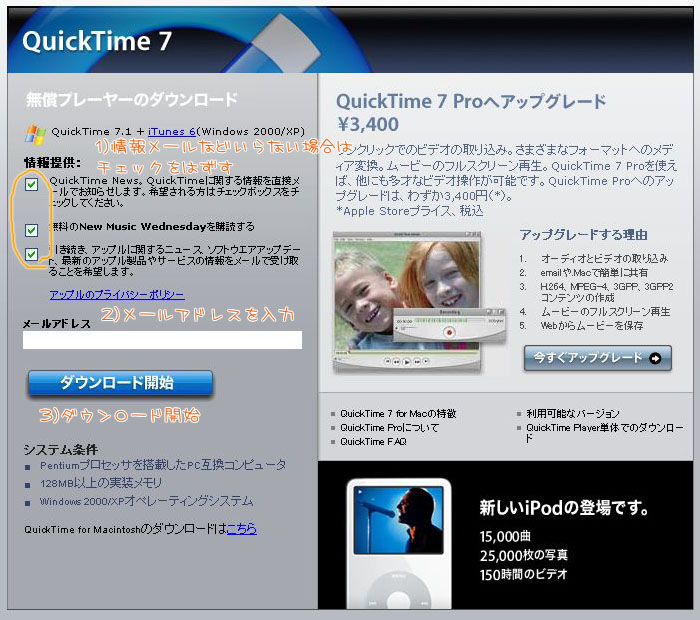 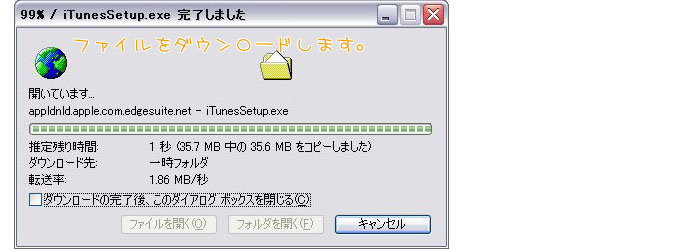 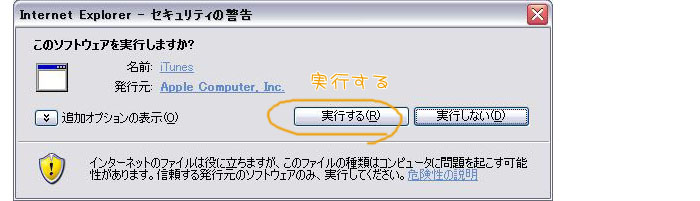 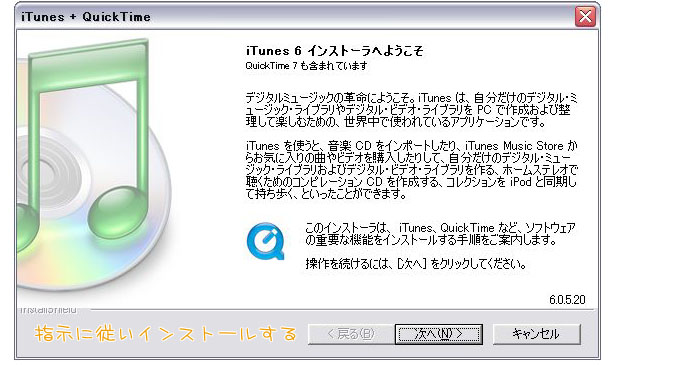 |
| 以前はiTuneと別々でダウンロードできたのですが、バージョン7より一括になってしまいました。 Macで見れない方はこちらで同じようにダウンロードしてみてください。→http://www.apple.com/jp/quicktime/download/mac.html |
| RealPlayerについて |
| 最近になって「RealPlayer」でもISO−MPG4が見れるようになりました。(インストールして確認してみました) 「RealPlayer」が入っている方はさくらムービーを見ることが出来ると思います。 導入方法は「QuickTime」より少し面倒なので、どちらかをインストールされる場合には、「QuickTime」をお勧めします。 ということで、「RealPlayer」の詳しいインストール方法は割愛させていただきます。 |
| ムービーが自動で開かない場合 |
| ムービーが自動で開かない場合は次の方法を試してください。(「RealPlayer」での方法は割愛させていただきます。) 1)QuickTimeを起動する。 デスクトップにアイコンがある場合はダブルクリックで起動します。 ない場合は「スタート」→「すべてのプログラム」→「Quick Time」→「Quick Time Player」で。 2)左上、ファイル(F)の中の「新規PlayerでURLを開く」をクリックします。 3)URL入力欄が新しく出てくるので、そこにムービーのURLを入力すると見れるようになると思います。 |